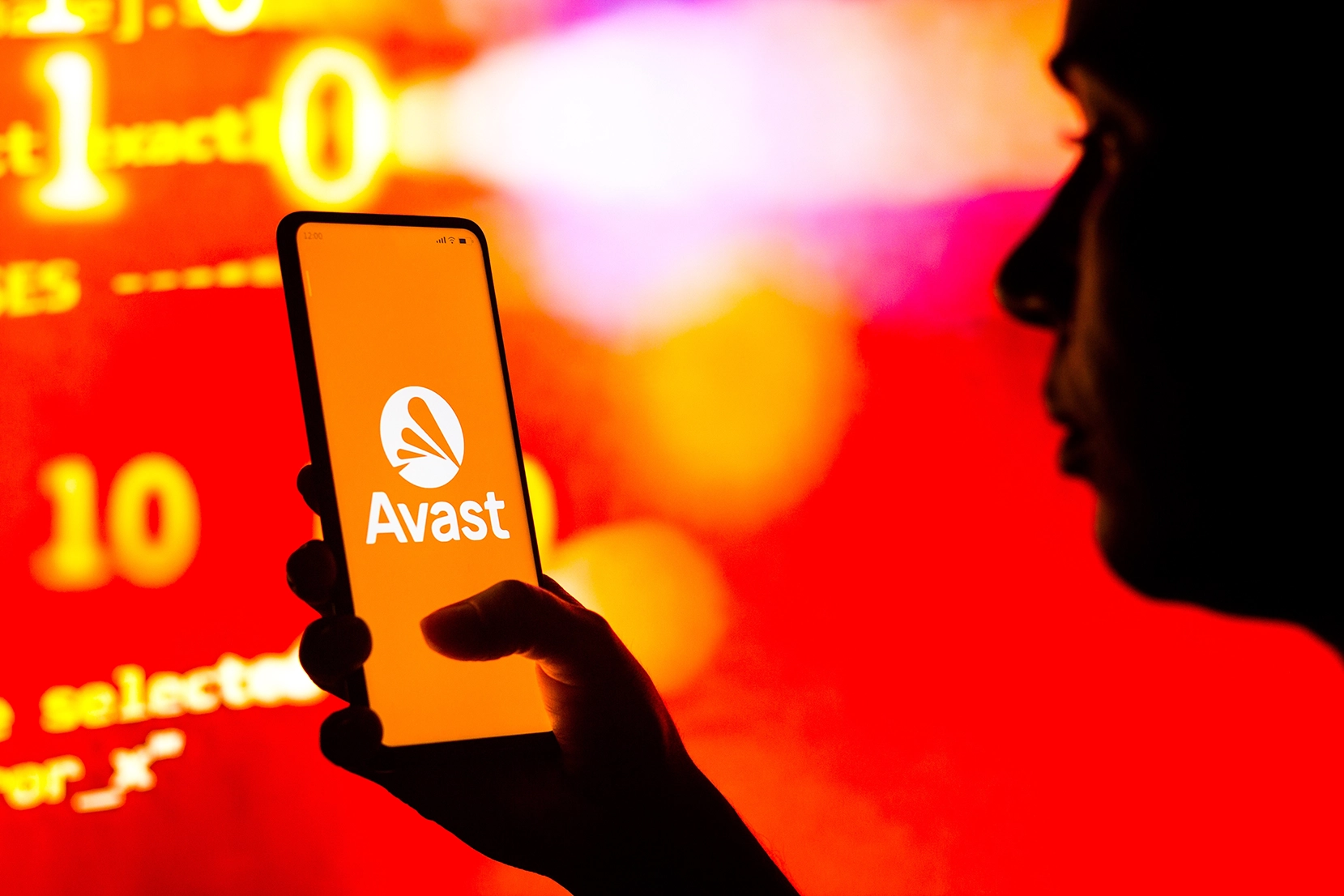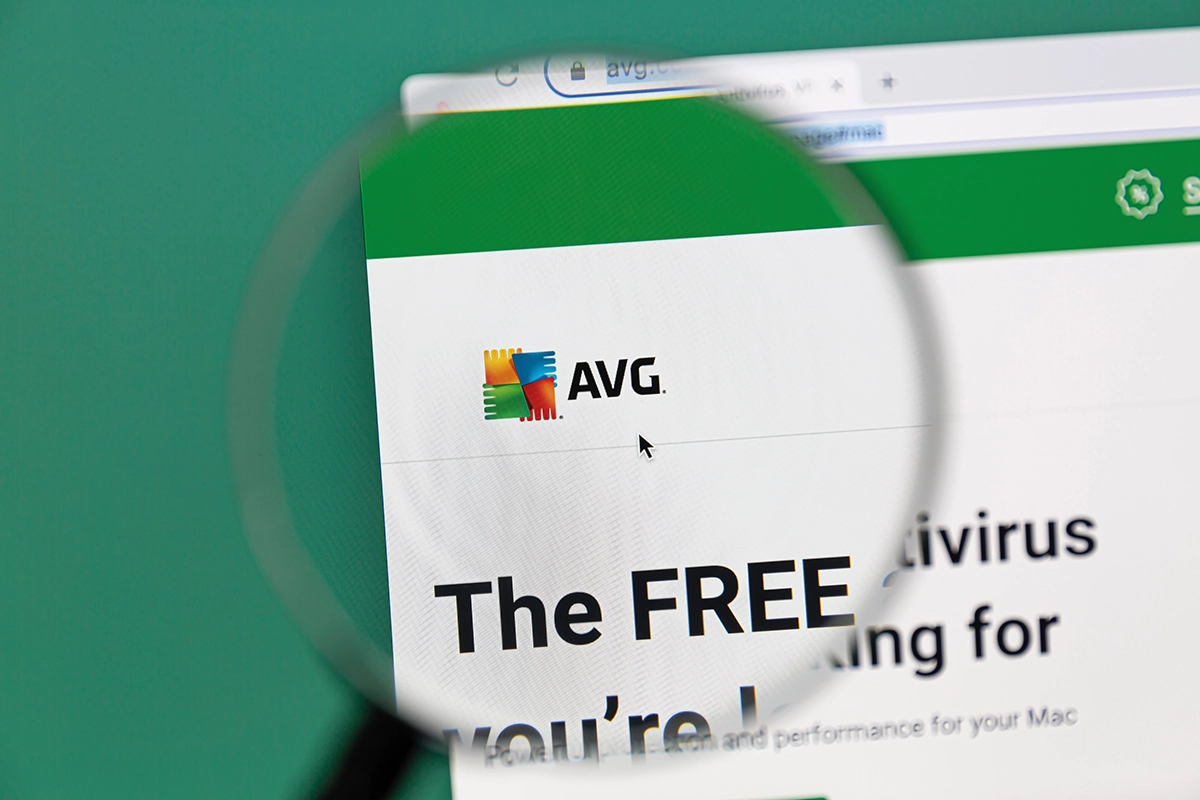Llevaba tiempo apañándome con los atajos por defecto en Windows hasta que pensé: ¿Por qué no hacer que el sistema trabaje como yo quiero y no al revés? Y ahí empezó mi historia con PowerToys que ahora en Windows 11 es más eficiente si cabe.
Si alguna vez te has preguntado cómo cambiar la función de una tecla o crear combinaciones más intuitivas sin armar líos ni reconfiguraciones raras que te hagan pensar que necesitas un antivirus gratis Windows 11 porque te ha entrado un virus en el PC, sigue leyendo. Te cuento paso a paso cómo lo hago y con qué me quedo.
La app que siempre había estado ahí: PowerToys
A título personal, lo tengo claro: Microsoft PowerToys está a años luz de cualquier alternativa. La he adoptado porque:
- No se pone pesada en segundo plano como otras opciones que he probado.
- No consume recursos a lo bestia (algo que agradece mi equipo).
- Se integra perfectamente con Windows, sin añadir capas raras.
Claro que hay alternativas en la red, pero después de probar unas cuantas, vuelvo a la más potente y completa. En 2 palabras: Microsoft PowerToys.

Abrir PowerToys es fácil y sencillo
No sé tú, pero yo valoro la rapidez. Aquí el proceso:
- Pulsa la tecla Windows
- Escribe "PowerToys"
- Dale a Enter
Y ya estás dentro. En menos de 10 segundos tienes la app abierta, lista para personalizar tus teclas. Sin complicaciones ni vueltas innecesarias.
El Administrador de teclado: donde está la magia
Dentro de PowerToys hay un montón de utilidades, pero la que nos interesa está a un par de clics:
- Mira en la columna izquierda
- Busca y pulsa en Administrador de teclado
- Haz clic en "Reasignar una tecla"
Ahí es donde ocurre todo: se abre la ventana para crear tus propias reglas. Y créeme, una vez que empiezas a jugar con esto, ya no hay vuelta atrás.
Juguemos con las teclas básicas
Antes de liarme con configuraciones complejas, siempre hago una prueba tonta:
- Pulsa el botón "+" para añadir una nueva regla
- En la columna izquierda, selecciona la tecla P
- En la derecha, asigna la letra O
- Haz clic en "Aceptar"
¿El resultado? Cada vez que pulses P, escribirá O. Aunque no lo uso en mi día a día, me sirve para comprobar que todo funciona antes de hacer cambios más serios.

Las teclas F: ese tesoro olvidado
Las teclas de función son como esos gadgets que tienes guardados en un cajón: están ahí pero nadie las usa. Yo les he dado una segunda vida:
- F1: ahora abre Ajustes (lo mismo que Windows + I)
- F2: lanza Ejecutar (equivale a Windows + R)
La diferencia es brutal: paso de necesitar 2 teclas a usar solo una. Dejo de hacer contorsionismo con los dedos y gano en eficiencia.
Combinaciones más potentes en un solo clic
La cosa no se queda en cambiar letras por letras. PowerToys puede emular secuencias completas:
- Añade una nueva regla con "+"
- Selecciona F5 en la izquierda
- A la derecha, elige "Combinación de teclas"
- Configura Windows + ↑ (para maximizar ventanas)
Otro ejemplo que uso a diario:
- Asigna F6 en la izquierda
- Elige "Combinación de teclas"
- Configura Windows + L (bloqueo del equipo)
Así, cuando me levanto del escritorio, un simple toque en F6 y todo queda cerrado y protegido.
Borrar lo que ya no te sirve: adiós a los atajos viejos
¿Has creado una asignación y ahora te arrepientes? Tranquilidad absoluta. PowerToys lo ha pensado todo:
- Localiza el icono de papelera junto a la reasignación que quieres eliminar
- Dale un clic
- Confirma y listo
Yo hago limpieza regularmente antes de crear nuevos atajos. Es como ordenar tu escritorio virtual: un clic, aceptas y ya no hay rastro. Sin complicaciones ni menús ocultos.

La Ñ en teclados extranjeros: mi historia con el QWERTY americano
Mi portátil del trabajo vino con teclado americano y, madre mía, qué dolor teclear sin la Ñ. Lo solucioné en 2 minutos:
- Entré a PowerToys
- Asigné la tecla del punto y coma (;) para que escribiera la Ñ
- El teclado siguió siendo americano pero con toques españoles
Y adiós a los dramas. No necesité instalar drivers extraños ni cambiar la configuración regional. PowerToys convirtió mi teclado internacional en algo usable para escribir en español como debe ser.
Cambios al momento: olvídate de los reinicios
Lo tengo que decir: odio los reinicios de Windows. Por eso me flipa que PowerToys aplique los cambios al instante:
- Haces tus modificaciones
- Das a "Aceptar" para guardar
- ¡Ya está funcionando!
Para los impacientes como yo, esto es oro puro. Nada de "Reinicie para aplicar los cambios" ni notificaciones molestas. Instalas, configuras y sigues trabajando sin parar. La productividad no se interrumpe ni un segundo.
¿Y para qué sirve todo esto en tu día a día?
Los atajos personalizados cambiaron mi forma de usar Windows. No es solo comodidad, es velocidad:
- Si nunca recuerdas ese atajo raro de Windows, créate uno lógico para ti
- ¿No te gusta la distribución del teclado? Cámbiala a tu antojo
- ¿Harto de pulsar 3 teclas para algo que haces 50 veces al día? Asígnalo a una sola
Estos pequeños cambios sumados ahorran horas a la semana. Y no miento: desde que uso PowerToys, mi velocidad al trabajar con Windows se ha disparado.
Prueba a crear tu propio mapa de teclas y verás la diferencia. Al final, es tu ordenador y debería adaptarse a ti, no al revés. ¡Dale una oportunidad y cuéntame qué tal te ha ido con estos trucos!